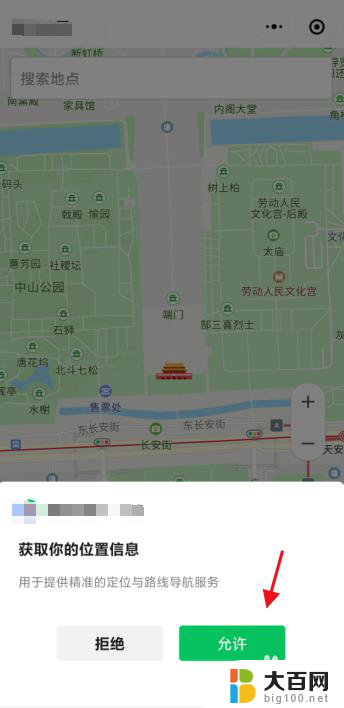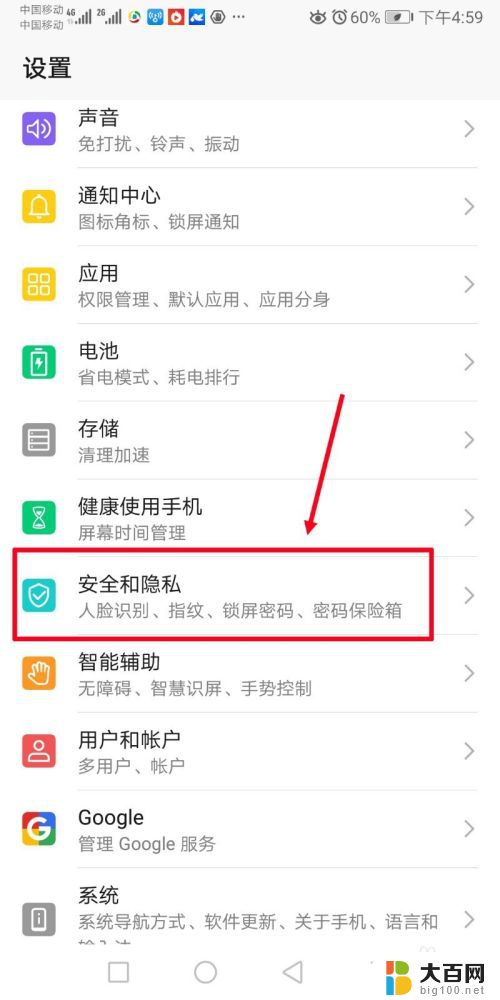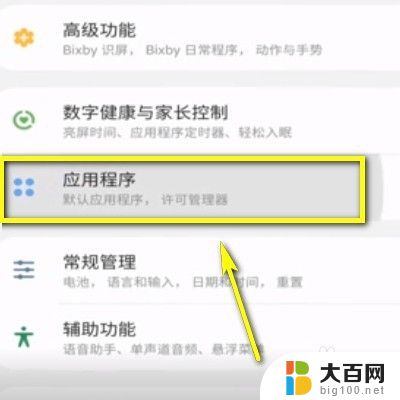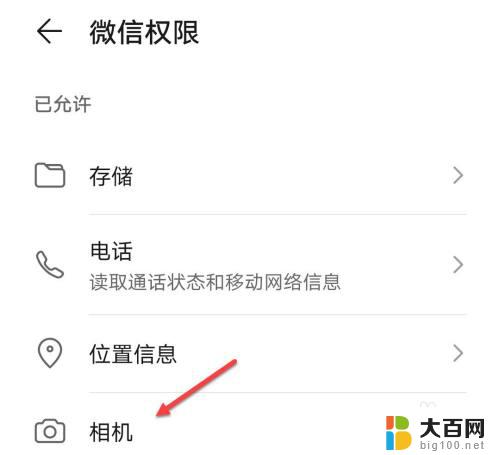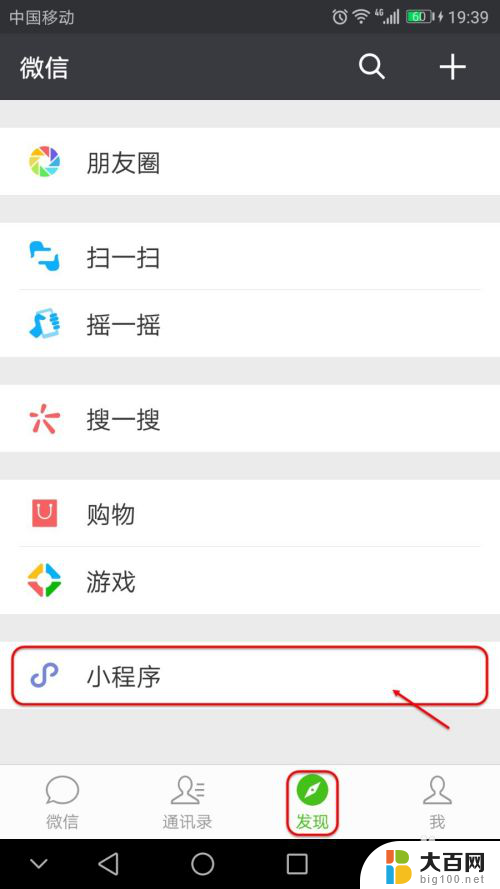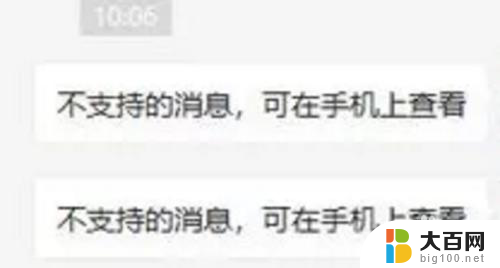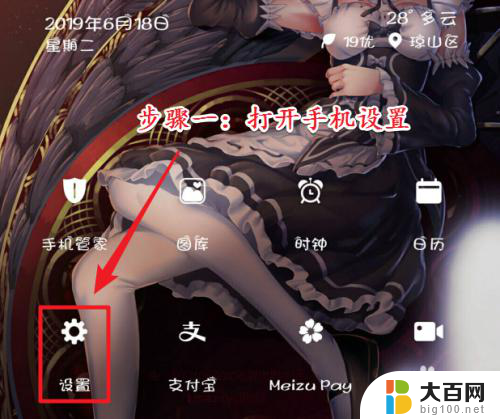微信如何打开定位权限 微信小程序如何开启定位权限控制
微信如何打开定位权限,微信作为一款广受欢迎的社交媒体应用,拥有众多实用的功能,其中包括定位权限,通过开启微信的定位权限,我们可以方便地分享自己的位置信息,与好友进行实时定位交流,或者使用微信小程序中的定位功能。如何打开微信的定位权限呢?又如何在微信小程序中开启定位权限控制呢?在本文中我们将为您详细介绍这些操作步骤,帮助您更好地利用微信的定位功能。
具体步骤:
1.打开微信,点击“发现”按钮。点击其中的小程序,找到想要拒绝定位的微信小程序,点击打开;
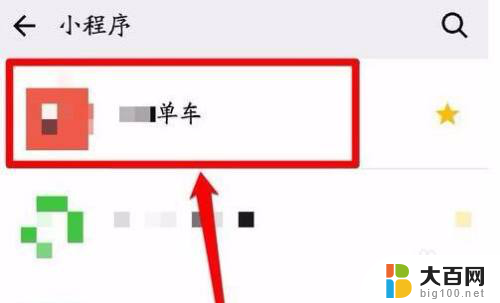
2.进入微信小程序后,找到右上角的“·····”按钮,并点击进入;
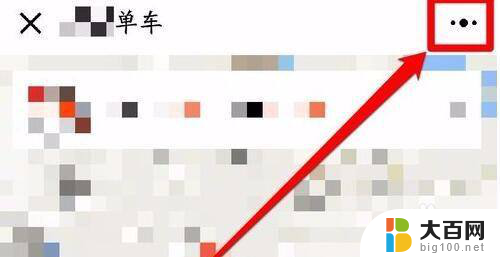
3.我们点击想要关闭小程序的名称,进入小程序的详细界面,然后点击右上角的菜单按钮;
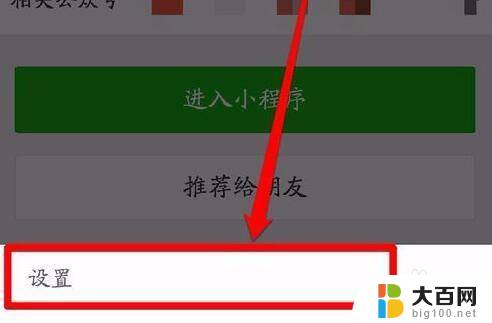
4.接着点击“设置”按钮,进入小程序的管理权限管理界面。点击“地理位置”,并将它关闭,这样小程序位置定位就被取消了,打开定位权限的方法相同。
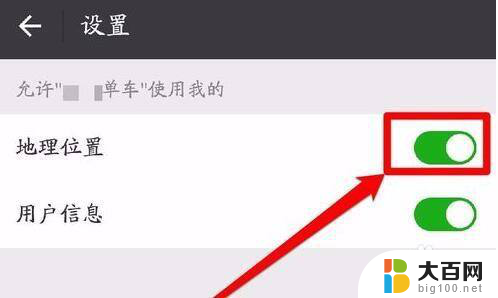
5.总结:
1、打开微信,点击“发现”按钮。点击其中的小程序,找到想要拒绝定位的微信小程序,点击打开;
2、进入微信小程序后,找到右上角的“·····”按钮,并点击进入;
3、我们点击想要关闭小程序的名称,进入小程序的详细界面,然后点击右上角的菜单按钮;
4、接着点击“设置”按钮,进入小程序的管理权限管理界面。点击“地理位置”,并将它关闭,这样小程序位置定位就被取消了,打开定位权限的方法相同。
以上就是关于如何打开微信定位权限的全部内容,如果你也遇到了类似的情况,可以参照这篇文章中提到的方法来解决,希望这对你有所帮助。